本编介绍如何在嵌入式Linux开发板上配置Qt运行环境,并进行Qt程序运行测试。
1 tslib编译
tslib之前在测试触摸屏的时候使用过,这里再来记录一下编译过程。
下载tslib库的源码:https://github.com/libts/tslib/tags
将下载的源码拷贝到ubuntu虚拟机中,然后解压:
tar xvf tslib-1.21.tar.bz2
编译 tslib 的时候需要先在 ubuntu 中安装一些文件:
sudo apt-get install autoconf
sudo apt-get install automake
sudo apt-get install libtool
在 ubunt中创建一个名为“tslib”的目录存放编译结果,然后执行以下指令进行编译:
./configure --host=arm-linux-gnueabihf ac_cv_func_malloc_0_nonnull=yes --cache-file=arm-linux.cache -prefix=/home/xxpcb/myTest/imx6ull/otherlib/tslib-2/tslib
make
make install
编译完成后,make install会将编译成果复制到指定的tslib目录中:
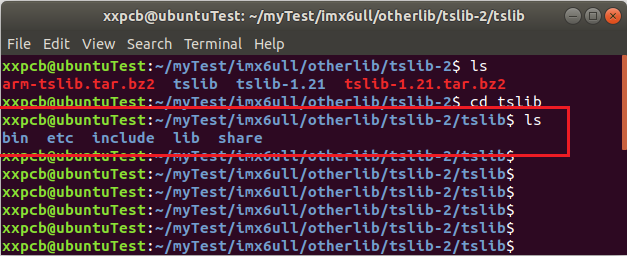
将tslib文件夹先整个打包为arm-tslib.tar.bz2文件,后面移植到开发板时用:
tar -jcf arm-tslib.tar.bz2 tslib
2 Qt源码编译
2.1 下载Qt5的源码
下载地址:https://download.qt.io/archive/qt/5.15/5.15.2/single/
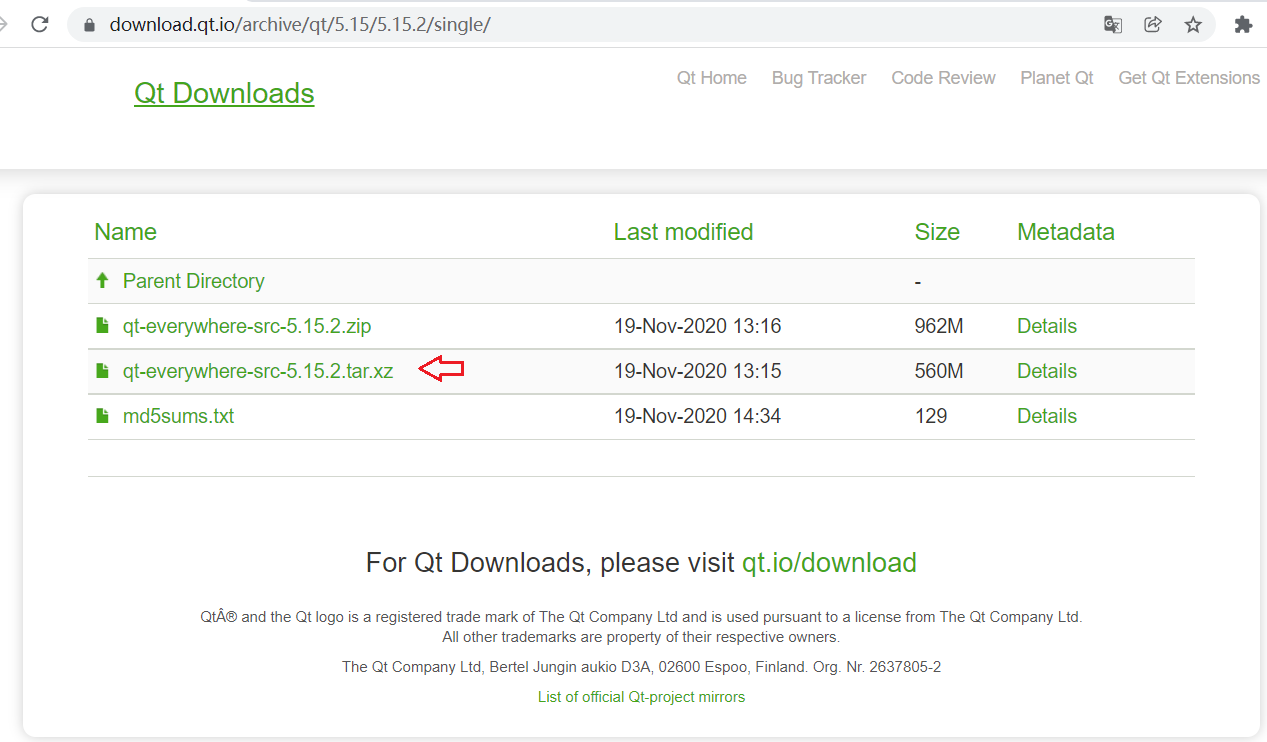
将下载的qt-everywhere-src-5.15.2.tar.xz拷贝到Ubuntu中,然后解压:
tar -xvf qt-everywhere-src-5.15.2.tar.xz
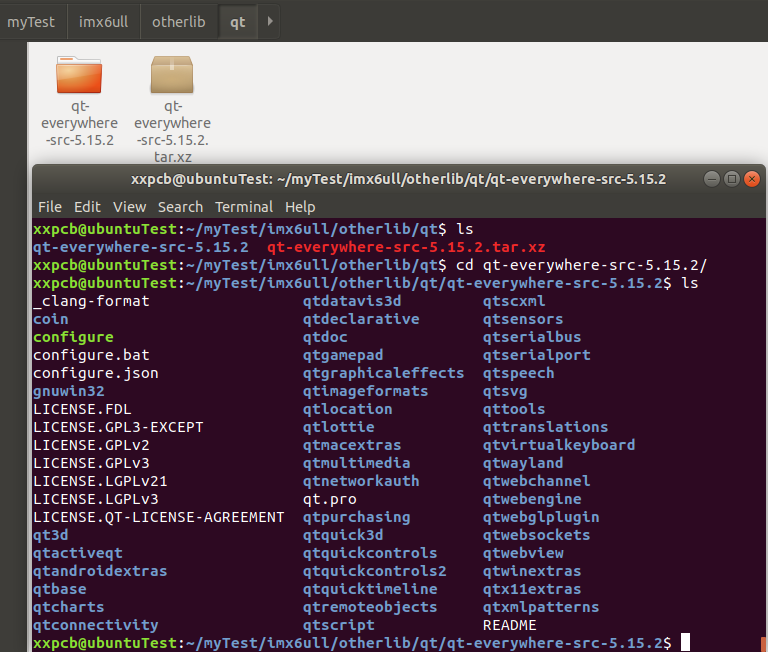
2.2 修改qmake.conf
修改qtbase/mkspecs/linux-arm-gnueabi-g++/中的qmake.conf文件
这个文件默认的内容是:
#
# qmake configuration for building with arm-linux-gnueabi-g++
#
MAKEFILE_GENERATOR = UNIX
CONFIG += incremental
QMAKE_INCREMENTAL_STYLE = sublib
include(../common/linux.conf)
include(../common/gcc-base-unix.conf)
include(../common/g++-unix.conf)
# modifications to g++.conf
QMAKE_CC = arm-linux-gnueabi-gcc
QMAKE_CXX = arm-linux-gnueabi-g++
QMAKE_LINK = arm-linux-gnueabi-g++
QMAKE_LINK_SHLIB = arm-linux-gnueabi-g++
# modifications to linux.conf
QMAKE_AR = arm-linux-gnueabi-ar cqs
QMAKE_OBJCOPY = arm-linux-gnueabi-objcopy
QMAKE_NM = arm-linux-gnueabi-nm -P
QMAKE_STRIP = arm-linux-gnueabi-strip
load(qt_config)
修改成如下:
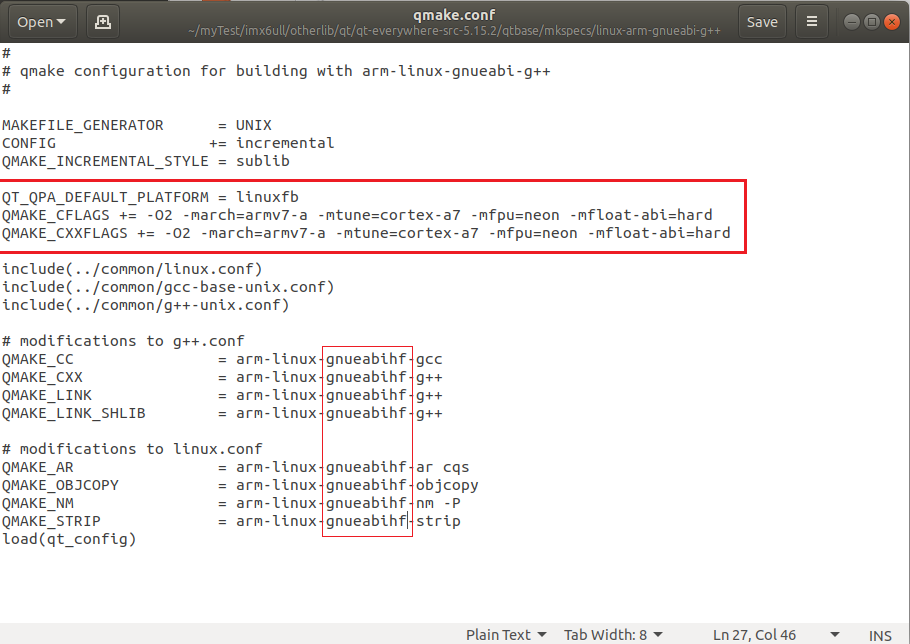
2.3 配置编译选项
查看编译选项,输入./configure -help 指令,查看可配置选项
./configure -help
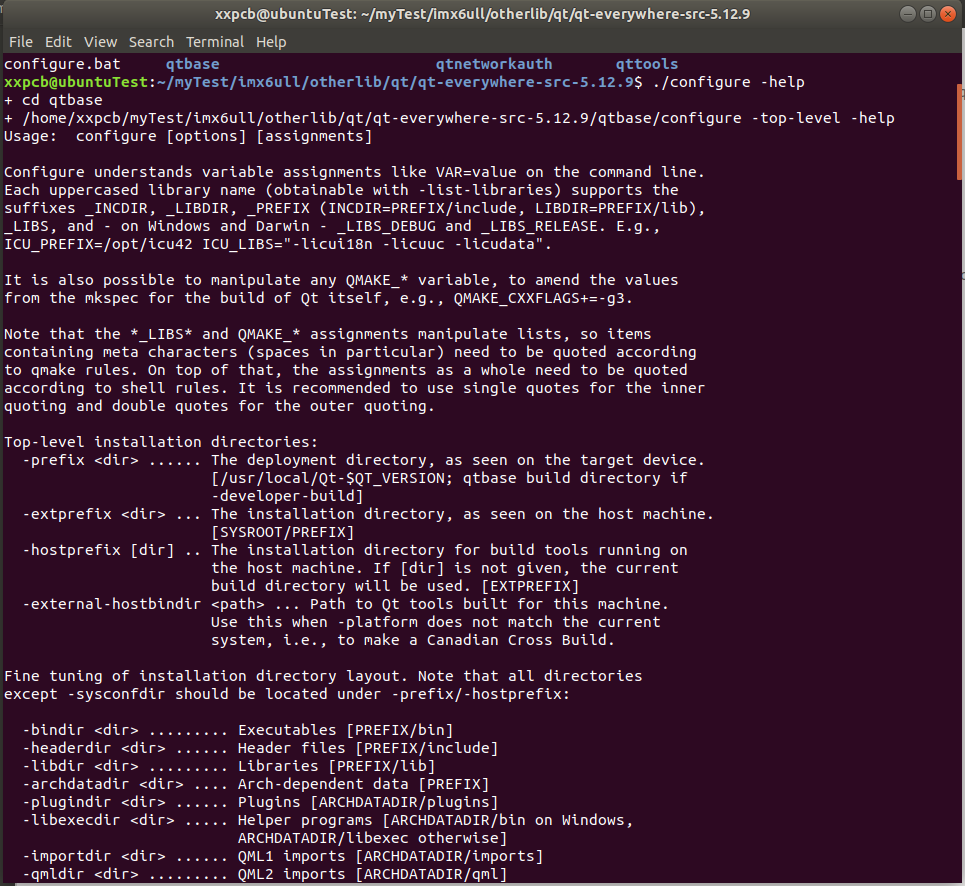
可以看到配置项有很多,因此可以使用一个配置脚本来进行配置。
编写一个autoconfigure.sh文件,然后根据自己的情况,写入如下配置:
./configure -prefix /home/xxpcb/myTest/imx6ull/otherlib/qt/qt-everywhere-src-5.12.9/arm-qt \
-opensource \
-confirm-license \
-release \
-strip \
-shared \
-xplatform linux-arm-gnueabi-g++ \
-optimized-qmake \
-c++std c++11 \
--rpath=no \
-pch \
-skip qt3d \
-skip qtactiveqt \
-skip qtandroidextras \
-skip qtcanvas3d \
-skip qtconnectivity \
-skip qtdatavis3d \
-skip qtdoc \
-skip qtgamepad \
-skip qtlocation \
-skip qtmacextras \
-skip qtnetworkauth \
-skip qtpurchasing \
-skip qtremoteobjects \
-skip qtscript \
-skip qtscxml \
-skip qtsensors \
-skip qtspeech \
-skip qtsvg \
-skip qttools \
-skip qttranslations \
-skip qtwayland \
-skip qtwebengine \
-skip qtwebview \
-skip qtwinextras \
-skip qtx11extras \
-skip qtxmlpatterns \
-make libs \
-make examples \
-nomake tools -nomake tests \
-gui \
-widgets \
-dbus-runtime \
--glib=no \
--iconv=no \
--pcre=qt \
--zlib=qt \
-no-openssl \
--freetype=qt \
--harfbuzz=qt \
-no-opengl \
-linuxfb \
--xcb=no \
-tslib \
--libpng=qt \
--libjpeg=qt \
--sqlite=qt \
-plugin-sql-sqlite \
-I/home/xxpcb/myTest/imx6ull/otherlib/tslib-2/tslib/include \
-L/home/xxpcb/myTest/imx6ull/otherlib/tslib-2/tslib/lib \
-recheck-all
注意其中3处是自己的配置路:
1 /home/xxpcb/myTest/imx6ull/otherlib/qt/qt-everywhere-src-5.12.9/arm-qt 为编译输出路径。
2 /home/xxpcb/myTest/imx6ull/otherlib/tslib-2/tslib/include 为tslib 头文件路径。
3 /home/xxpcb/myTest/imx6ull/otherlib/tslib-2/tslib/lib 为tslib相关库文件路径。
其它一些参数的含义:
-opensource:构建Qt的开源版本
-release:使用release版本的Qt
-xplatform linux-arm-gnueabi-g++:指定编译器
-skip qt3d:跳过Qt的3d
-make libs:编译要用到的库
-make examples:编译生成Qt的例程代码
-nomake tools:不生成Qt的工具
-no-openssl:不使用openssl
2.4 编译
配置前需要先安装 g++
sudo apt-get install g++
赋予脚本可执行权限,然后执行 autoconfigure.sh
chmod +x autoconfigure.sh
./autoconfigure.sh
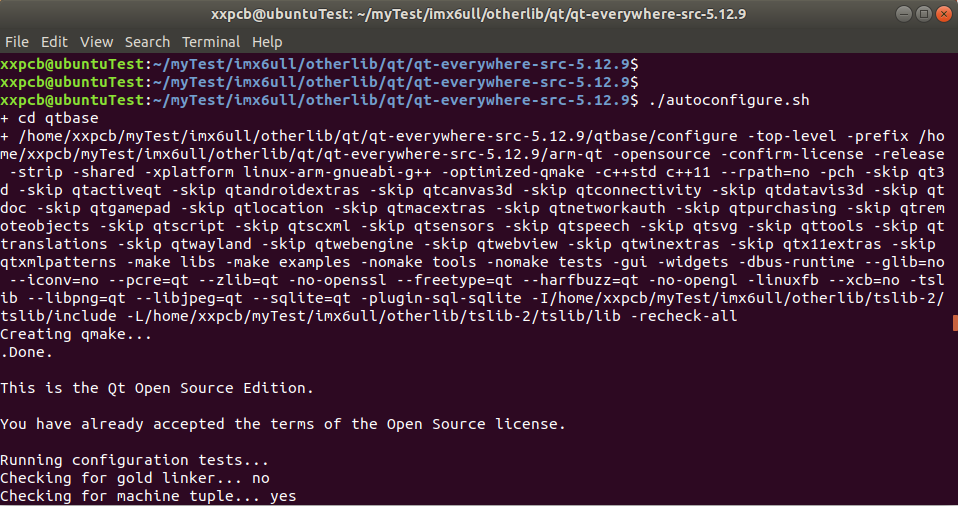
运行完成之后:
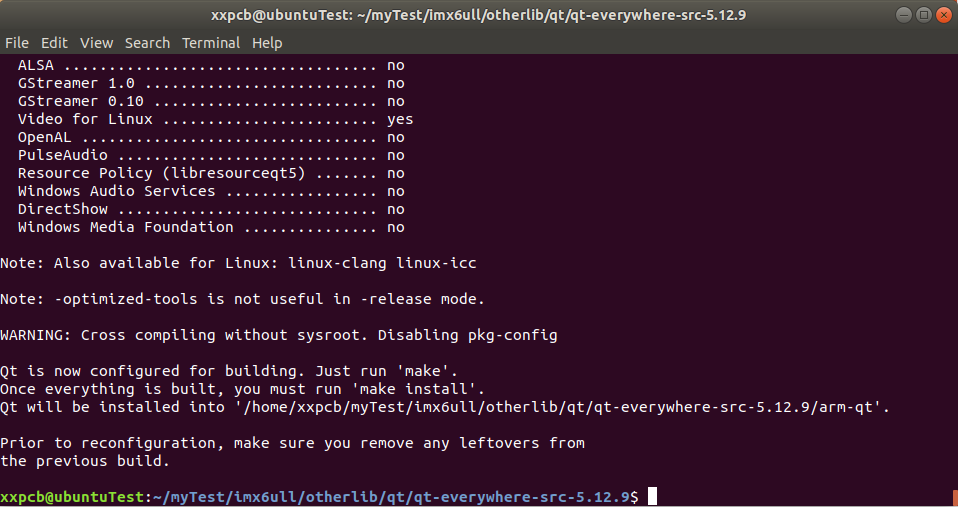
然后就可以执行make指令进行编译了。
编译大约需要十几到几十分钟。
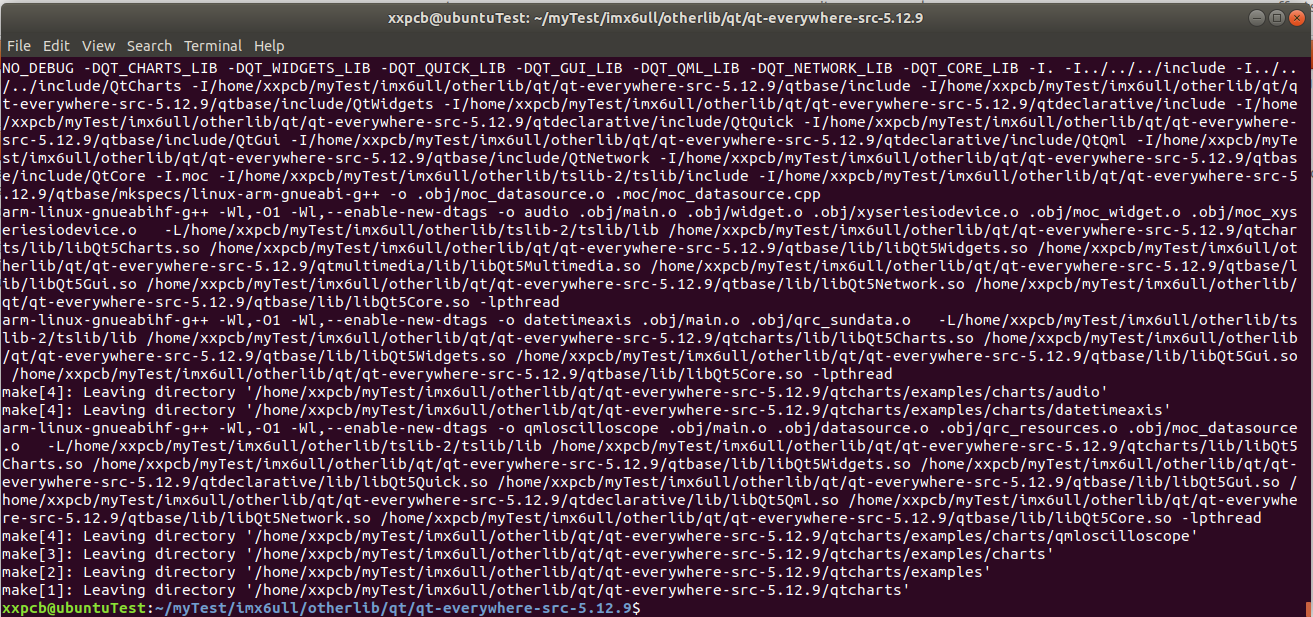
编译完成之后,再执行make install进行安装,安装之后就可以看到arm-qt文件中的内容了:
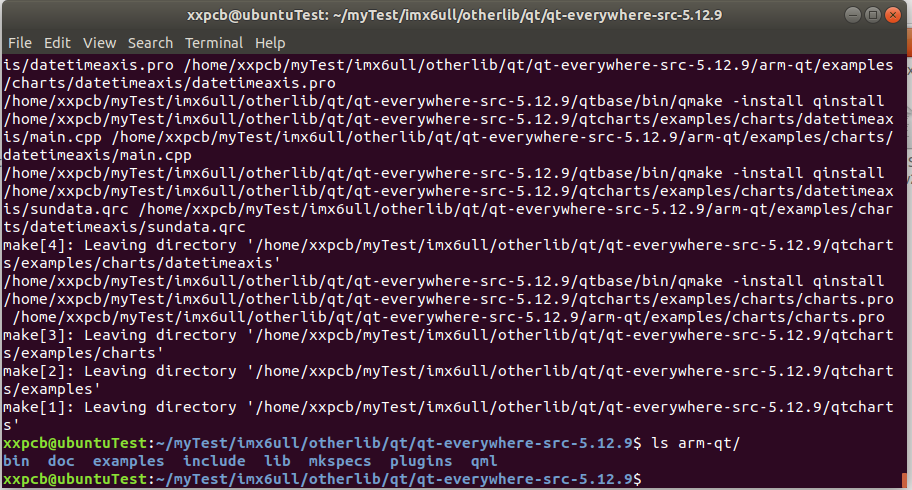
将qrm-qt文件夹先整个打包为arm-qt.tar.bz2文件,后面移植到开发板时用:
tar -jcf arm-qt.tar.bz2 arm-qt
2.5 编译出错的问题
make编译时可能会遇到编译出错
情况1:我遇到过下面这种:
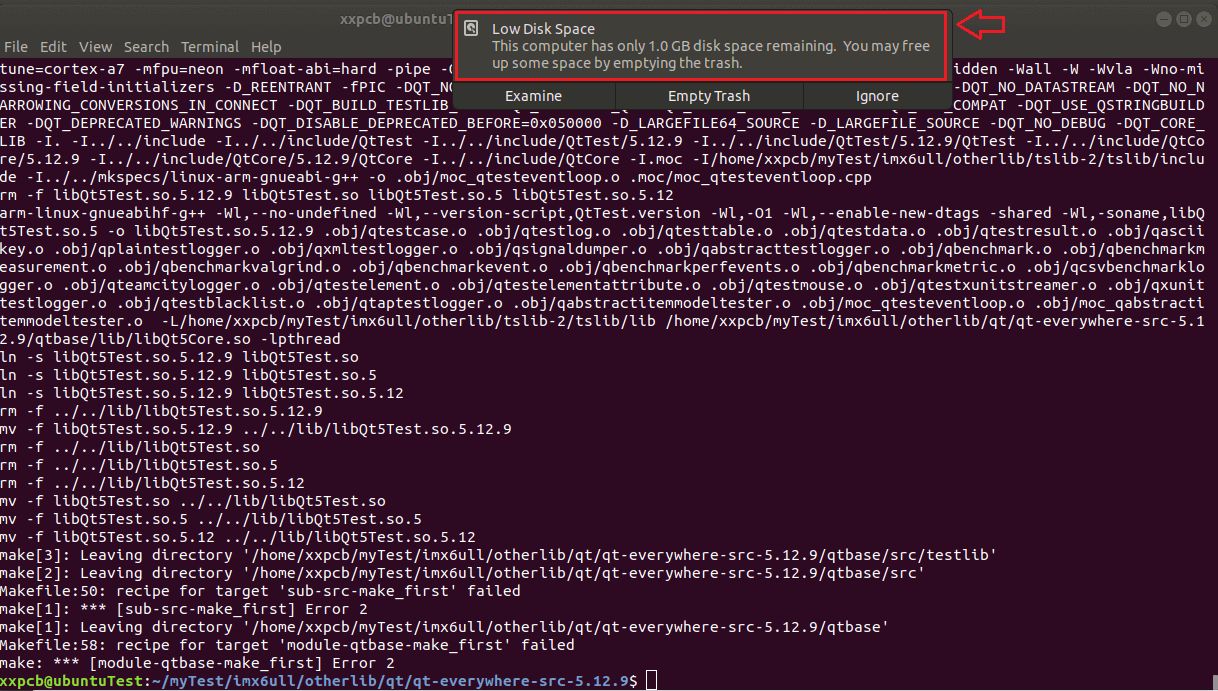
这种情况是因为我的ubuntu虚拟机空间不够用了,解决方法就是给虚拟器扩容,具体操作过程见:
情况2:编译最新版本的QT源码报错
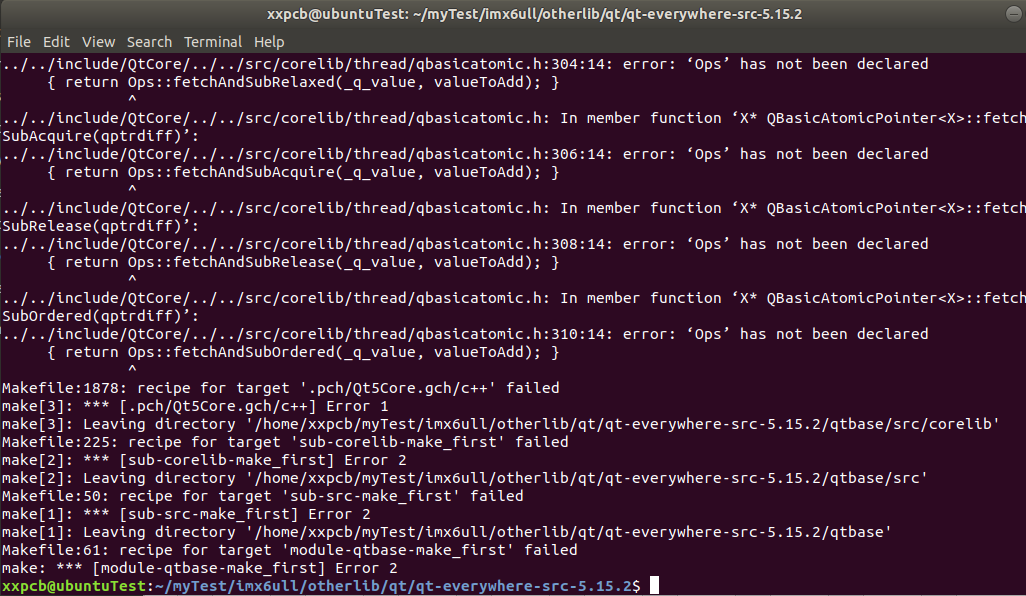
使用Qt最新版本5.15.2编译报错,暂未找到解决方法,所以我先用5.12.9版本的Qt。
3 开发板上配置Qt环境
3.1 复制tslib和Qt的编译文件
将之前打包的arm-tslib.tar.bz2和arm-qt.tar.bz2压缩包复制到板子中,可以先复制到nfs网络位置,然后解压到/usr/lib 目录下,解压后开删除无用的压缩包。
这是对arm-qt的操作步骤:
cp arm-qt.tar.bz2 ~/myTest/nfs/rootfs/usr/lib
cd ~/myTest/nfs/rootfs/usr/lib/
tar xf arm-qt.tar.bz2
rm arm-qt.tar.bz2
arm-tslib复制与解压过程类似。
3.2 设置开发板的环境变量
编辑/etc/profile,写入如下内容:
export TSLIB_ROOT=/usr/lib/arm-tslib
export TSLIB_CONSOLEDEVICE=none
export TSLIB_FBDEVICE=/dev/fb0
export TSLIB_TSDEVICE=/dev/input/event1
export TSLIB_CONFFILE=$TSLIB_ROOT/etc/ts.conf
export TSLIB_PLUGINDIR=$TSLIB_ROOT/lib/ts
export TSLIB_CALIBFILE=/etc/pointercal
export LD_PRELOAD=$TSLIB_ROOT/lib/libts.so
export QT_ROOT=/usr/lib/arm-qt
export QT_QPA_GENERIC_PLUGINS=tslib:/dev/input/event1
export QT_QPA_FONTDIR=/usr/share/fonts
export QT_QPA_PLATFORM_PLUGIN_PATH=$QT_ROOT/plugins
export QT_QPA_PLATFORM=linuxfb:tty=/dev/fb0
export QT_PLUGIN_PATH=$QT_ROOT/plugins
export LD_LIBRARY_PATH=$QT_ROOT/lib:$QT_ROOT/plugins/platforms
export QML2_IMPORT_PATH=$QT_ROOT/qml
export QT_QPA_FB_TSLIB=1
然后使该配置立即生效:
source /etc/profile
4 Qt运行测试
Qt的编译文件中,自带的Qt的一些例子,可以先来在板子上运行这些例子看看Qt程序能否在板子上正常运行。
这是运行其中的一个程序:
/usr/lib/arm-qt/examples/widgets/animation/animatedtiles/animatedtiles
-
嵌入式
+关注
关注
5186文章
20159浏览量
328993 -
Linux
+关注
关注
88文章
11628浏览量
218015 -
开发板
+关注
关注
25文章
6132浏览量
113514 -
Qt
+关注
关注
2文章
318浏览量
40320
发布评论请先 登录
Qt Creator For嵌入式Linux搭建流程
嵌入式linux GUI-Qt解析
嵌入式linux应用开发之QT
嵌入式Linux的QT版本,嵌入式Linux版本Qt5.4快速部署

嵌入式linux安装qt,嵌入式Linux版本Qt5.4快速部署

嵌入式Linux开发环境搭建-(5)安装和配置Qt Creator开发工具






 嵌入式Linux-Qt环境搭建 Qt程序运行测试
嵌入式Linux-Qt环境搭建 Qt程序运行测试











评论